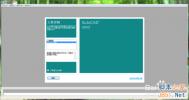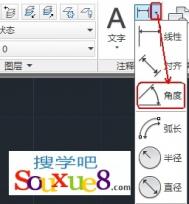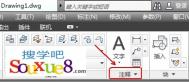CAD2013弧长标注用于标注圆弧
这次CAD教程带来AutoCAD2013中文版弧长标注用于标注圆弧的长度。
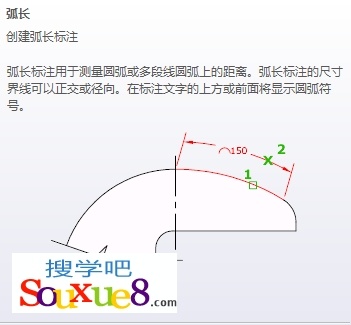
图01
1.执行命令,或在AutoCAD2013工具栏中选择标注-弧长按钮,如图所示。
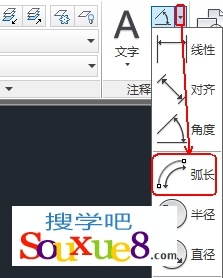
图02
2.AutoCAD2013命令提示:
图03
在此提示下选择圆弧段。
3.AutoCAD2013命令提示:
图04
如果在该提示下直接移动鼠标确定标注弧线的位置,AutoCAD2013会按实际测量值标注出圆弧长度值,如图所示。

图05
上面提示总多行文字、文字、角度这3个选项的操作与前面线性标注选择的操作相同,不再介绍;下面介绍其余两个选项的功能:
(1)部分(P):
图06
为部分圆弧标注长度,执行该选项,AutoCAD2013命令提示:
图07
(指定圆弧上弧长标注的起点)
图08
(指定圆弧上弧长标注的终点)
图09
(本文来源于图老师网站,更多请访问http://m.tulaoshi.com/cadjc/)(指定弧长的标注位置,或执行其他选项进行设置)
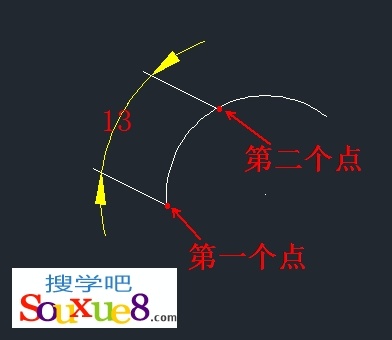
图10
(2)引线(L):
图11
为弧长尺寸添加引线对象。仅当圆弧(或弧线段)大于90°时才会显示此选项。引线是按径向绘制的,它指向所标注圆弧的圆心。执行该选项,AutoCAD2013命令提示变为:
图12
如果此时去顶弧长标注位置,AutoCAD2013会在标注出的尺寸上自动创建引线。利用提示中的无引线(N)选项,则可以使标注出的弧长尺寸没有引线。

图13
AutoCAD2013中文版直径标注
这次CAD教程带来AutoCAD2013中文版直径标注用于为圆或圆弧标注直径尺寸。
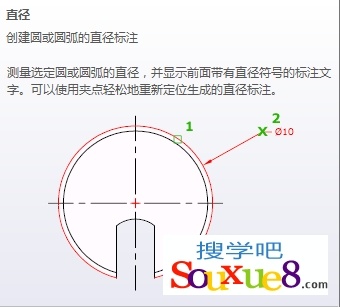
图01
1.执行命令,或在AutoCAD2013工具栏中选择标注-直径按钮,如图所示。
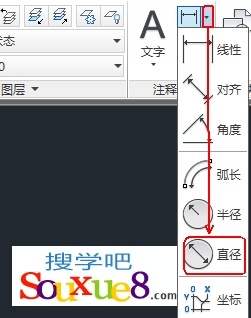
图02
2.AutoCAD2013命令提示:
图03
(选择要标注直径尺寸的圆或圆弧)。
3.AutoCAD2013命令提示:
图04
如果在该提示下直接确定尺寸线的位置,AutoCAD2013按实际测量值标注出圆或圆弧的直径。
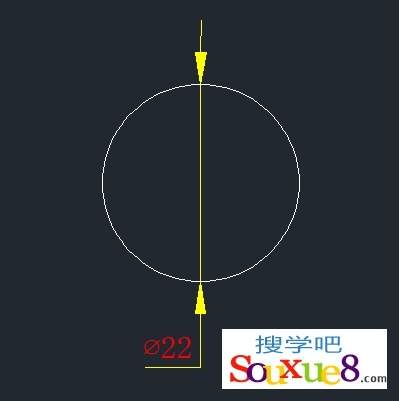
图05
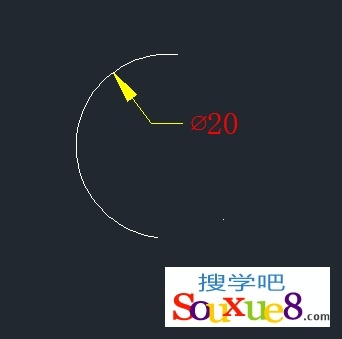
图06
注:通过多行文字或文字选项重新确定半径尺寸时,只有给输入的尺寸文字加上前缀%%C,才能使AutoCAD2013标出的直径尺寸符号。
AutoCAD2013中文版基线标注
AutoCAD2013基线标注是指各尺寸线从同一尺寸界线(称为基线标注基准)引出的尺寸标注。
1.执行基线标注之前,必须先标出一个尺寸,以确定基线标注时www.Tulaoshi.com所需要的基准,另外,可以通过如下图所示的标注样式对话框中的基线间距文本框设置基线标注时各尺寸线间的距离。
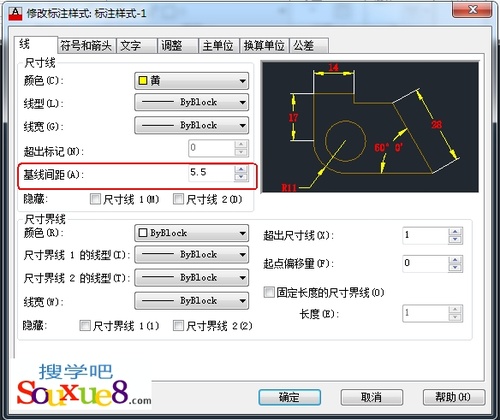
图01
2.首先使用AutoCAD2013线性标注(标注角度时使用角度标注)在图形中先标注出一个尺寸,以第一条尺寸界线的起始点作为基准,如图所示。
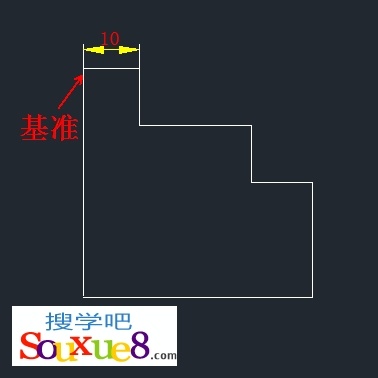
图02
3.执行命令,或在AutoCAD2013菜单栏中选择标注-基线按钮。
AutoCAD2013命令提示:
图03
(1)指定第二条尺寸界线原点:
此提示要求确定所标注尺寸的第二条尺寸界线的起始点。指定对应的点后,AutoCAD2013以前面所标注的尺寸的第一条尺寸界线作为新标注尺寸的第一条尺寸界线(即基线),并自动标注出对应的尺寸。
可以继续确定其他尺寸的第二条尺寸界线起点位置以标注尺寸。标注出全部尺寸后按回车键。
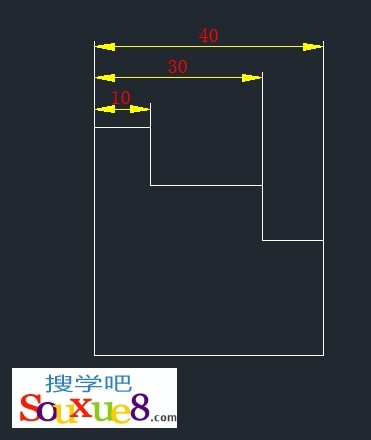
图04
(2)放弃:
该选项用于放弃前一次的操作。
(3)选择:
该选项用于重新确定基线标注时作为基线标注基准的尺寸界线。标注出的各尺寸均从新基线引出,AutoCAD2013如图所示。
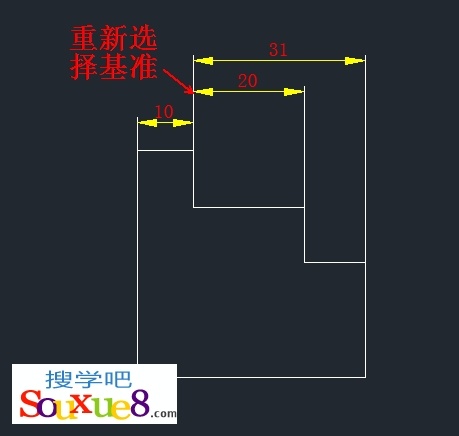
图05
AutoCAD2013中文版查询点的坐标与查询时间
一、查询点的坐标:
命令: AutoCAD2013菜单栏:工具丨查询丨点坐标。
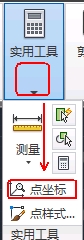
1.执行命令,AutoCAD2013命令提示:
在该提示下拾取某点。可以通过对象捕捉的方式确定点。例如,如果捕Tulaoshi.com捉如图圆的圆心。
2.即显示出对应点的坐标。

二、查询时间:
命令: 菜单栏:工具丨查询丨时间。
执行命令,AutoCAD2013切换到文本窗口,显示出与下图类似的信息。
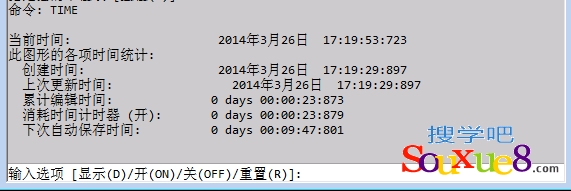
1.当前时间:表示当前的日期与时间。
2.创建时间:表示创建当前图形文件时的日期与时间。
3.上次更新时间:表示最近一次更新当前图形的日期与时间。
4.累计编辑时间:表示自图形建立时起,编辑当前图形所用的总时间。
5.消耗时间计时器(开)
消耗时间计算器。这是另一种计时器,在用户进行图形编辑时运行,可以随时打开、关闭或重置此计时器。
6.下次自动保存时间:如果对图形进行了修改,显示下一次图形自动存储时的时间。
AutoCAD2013除显示上图所示的信息外,还会给出如下提示:
1.显示(D)
重复显示时间信息,并更新时间。
2.开(ON)
打开消耗时间计时器。
3.关(OFF)
关闭消耗时间计时器。
4.重置(R)
将消耗时间计时器重置为0天00:00:00.000,即置零。
AutoCAD2013中文版使用AREA命令查询面积
AutoCAD2013查询面积是指查询由指定对象所围成的区域或若干点为顶点构成的多边形区域的面积与周长,同时还可以进行面积的加、减运算。
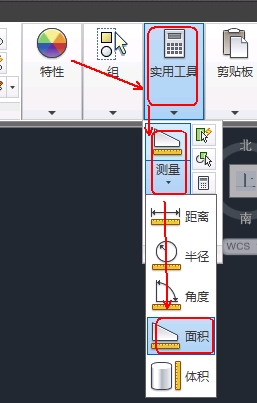
1.执行命令,或单击AutoCAD2013菜单栏工具丨查询丨面积。AutoCAD2013命令提示:
2.在此提示下在图形中任意指定第一点,如图所示。
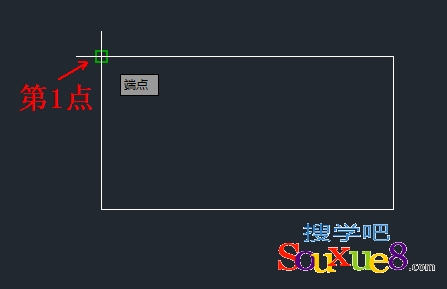
3.AutoCAD2013命令提示:
(圆弧:通过指定圆弧参数来确定由圆弧围成的区域;长度:通过指定长度尺寸来确定相应点。)
4.在这样的提示下指定一系列点。

5.按回车键确认,会在提示中显示总计选项,如图所示。

实例二:
计算如下图所示的剖面线区域的面积:
1.启动AutoCAD2013中文版,绘制一副图形,如图所示。
|
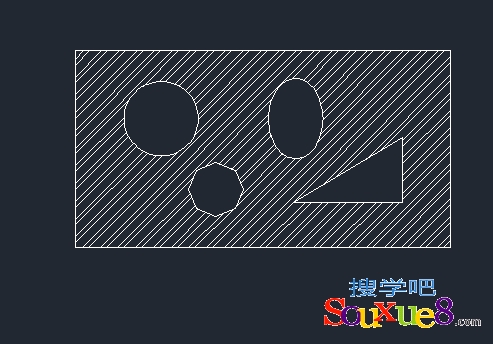
2.执行命令,AutoCAD2013命令提示:
(选择增加面积选项,按回车键确认。
3.AutoCAD2013命令提示:
(选择对象选项)
4.AutoCAD2013命令提示:
在此提示下选择绘图窗口中的大矩形,并按回车键确认,如图所示。

5.AutoCAD2013命令提示:

在此提示下选择减少面积选项。
6.AutoCAD2013命令提示:
在此提示下捕捉三角形的三个顶点,如图所示。然后按回车键确认。

7.AutoCAD2013命令提示:

在此提示下选择对象选项。
8.AutoCAD2013命令提示:
在此提示下分别在绘图窗口中选择圆形、椭圆形和多边形),如图所示。
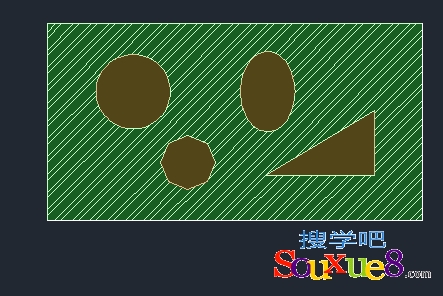
9.按回车键确认,可以看出,经计算,上图所示的剖面线区域面积如图所示。
AutoCAD2013中文版列表显示与状态显示图文
一、列表显示:
列表显示是指以列表的形式显示指定对象的数据信息。
(本文来源于图老师网站,更多请访问http://m.tulaoshi.com/cadjc/)命令:。菜单栏:工具丨查询丨列表显示。
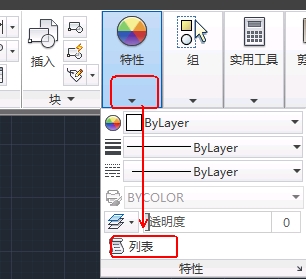
1.执行命令,AutoCAD2013提示:
在此提示下选择绘图窗口中的图形对象(如选择八边形)。
2.AutoCAD2013命令提示:
在此提示下可以继续选择多个对象,这里我们按回车键结束选择。
3.AutoCAD2013切换到文本窗口,显示所选择对象的数据信息。

二、状态显示:
状态显示是指图形的统计信息、模式和范围。
命令:,菜单栏:工具丨查询丨状态。
执行命令,ATulaoshi.comutoCAD2013切换到文本窗口,并显示对应的状态信息,如图所示。
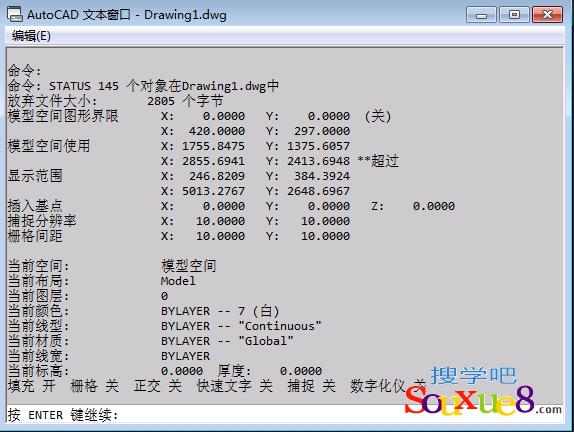
AutoCAD2013中文版半径标注
这次CAD教程带来AutoCAD2013中文版半径标注用于圆或圆弧标注半径尺寸。
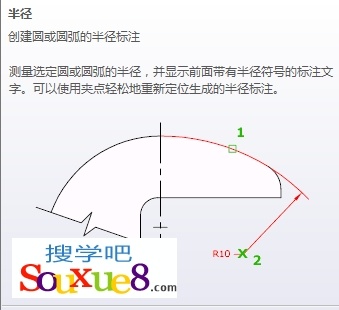
图01
1.执行命令,或在AutoCAD2013工具栏中选择标注-半径按钮,如图所示。
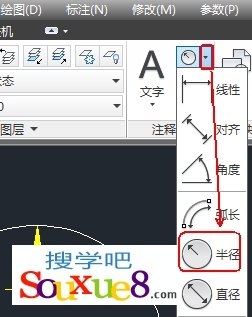
图02
2.AutoCAD2013命令提示:
图03
(选择要标注半径尺寸的圆或圆弧)。

图04
3.AutoCAD2013命令提示:
图05
如果在该提示下直接确定尺寸线的位置,AutoCAD2013按实际测量值标注出圆或圆弧的半径。
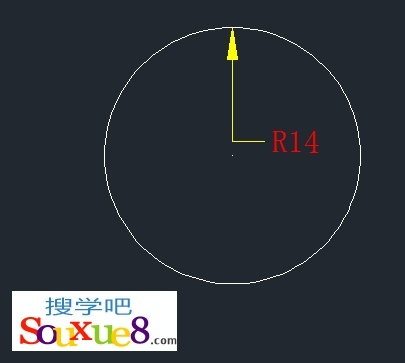
图06
注:通过多行文字或文字选项重新确定半径尺寸时,只有给输入的尺寸文字加上前缀R,才能使AutoCAD2013标出的半径尺寸有符号R,否则没有此符号。